亚马逊音乐提供海量的高品质在线音乐库,让您随心所欲地欣赏歌曲。 在这种情况下,您可能有兴趣学习如何录制 Amazon Prime 音乐或捕获短片以用作手机铃声、视频背景音乐等,以增强您的日常生活。 尽管如此,亚马逊歌曲受到保护,即使离线,它们也无法在亚马逊平台之外播放或导出到其他设备。 有什么选择可以克服这些限制?
不用担心! 本文将向您展示 3 种常见方法,根据您的需要使用不同类型的工具将 Amazon Prime Music 转换为 MP3。 继续阅读,选择适合您的方式,然后开始!
如何通过 TuneFab Amazon Music Converter 获取 Amazon Prime Music
第一个推荐的方法是最优解—— TuneFab 亚马逊音乐转换器。 有了这个工具,您可以轻松地通过以下方式获取亚马逊音乐唱片 将亚马逊音乐转换为 MP3 以及其他常见的批量格式。 捕获的音乐将保存为原始质量的本地文件,同时保留 ID3 标签,从而非常方便地将音乐文件传输到您想要的平台/设备以供进一步使用。
👍 TuneFab 亚马逊音乐转换器的主要特点:
-
• 访问亚马逊完整库: 无论您是订阅者还是免费享受广告赞助的 Amazon Music,TuneFab Amazon Music Converter 都可以通过其内置的 Amazon Music Web 播放器满足所有 Amazon Music 用户的需求,解锁 Amazon Music Prime、Unlimited、HD 和免费内容立即下载。
-
• 多功能音乐转换: 将 Amazon Prime Music 转换为 MP3、M4A、WAV 和 FLAC 等常见格式。 现在,您可以在 MP3 播放器、智能扬声器和未经授权的 Amazon Music 设备上播放您喜爱的音乐,从而提供自由的音乐享受。
-
• 5 倍快速转换: 享受速度提升 5 倍的快速转换。 轻松将长播放列表或多个专辑添加到转换列表中,并一次下载所有歌曲。 该过程是无缝的,保持原始曲目的质量,并让您在其他设备上的播放体验不会中断。
-
• 保存 元数据信息: 它保留 ID3 标签,确保歌曲标题、专辑、艺术家和专辑封面保持不变。 这使您可以轻松地组织您的音乐收藏,将其分类到特定的艺术家或专辑文件夹中,甚至创建 CD 以增强聆听体验。
以下是如何通过 TuneFab Amazon Music Converter 保存 Amazon Prime Music。 Windows 和 Mac 均受支持。
步骤 1。 安装并启动 TuneFab 亚马逊音乐转换器 在你的电脑。 单击“打开亚马逊网络播放器” 在启动页面上并登录您的亚马逊帐户。

步骤 2。 单击蓝色“+” 屏幕右侧的按钮可将歌曲添加到转换列表中,或将歌曲拖放到其中。

步骤 3。 在转换列表中,选择右上角的输出格式和底部的输出文件夹。 点击右下角的“全部转换” 开始该过程。
💡提示:
您还可以在“首选项设置”中调整输出位置、质量和文件夹。

步骤 4。 在“已完成”选项卡中,检查所有下载的歌曲。

如何通过在线Apowersoft录制亚马逊Prime音乐
如果您只是临时需要,例如将曲目设置为社交媒体 BGM,这里有一个适合您的工具, 傲软在线录音机,兼容各种平台。 无需额外费用、订阅或隐藏付款。 您可以使用该工具免费录制系统声音和麦克风,然后将记录输出为通用格式的本地文件。 以下是使用此工具从 Amazon Prime 录制音乐的分步指南。
💡注意:
在线录音机通常需要您持续关注,同时容易受到不必要的噪音影响并影响录音质量。 如果您认为这种不便无法接受,请考虑选择 TuneFab 亚马逊音乐转换器 只需点击几下即可批量下载高质量的亚马逊音乐。
步骤 1。 访问Apowersoft官方网站。
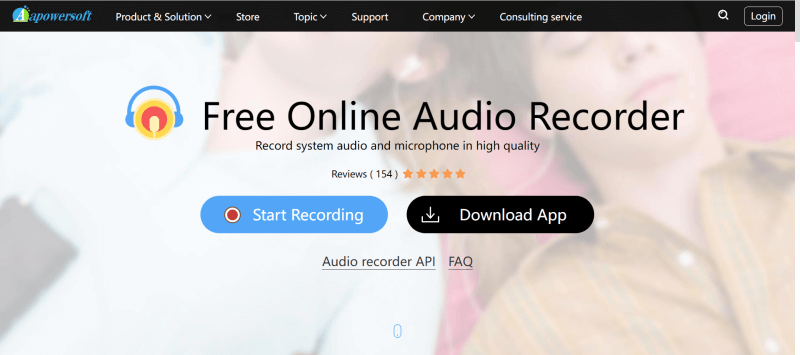
步骤 2。 选择录制系统声音还是麦克风,然后单击“开始录制”。
步骤 3。 选择要录制的屏幕或选项卡,然后单击“共享系统音频”或“共享选项卡音频”(如果这是您之前的选择)。 最后,点击“分享”开始录制。
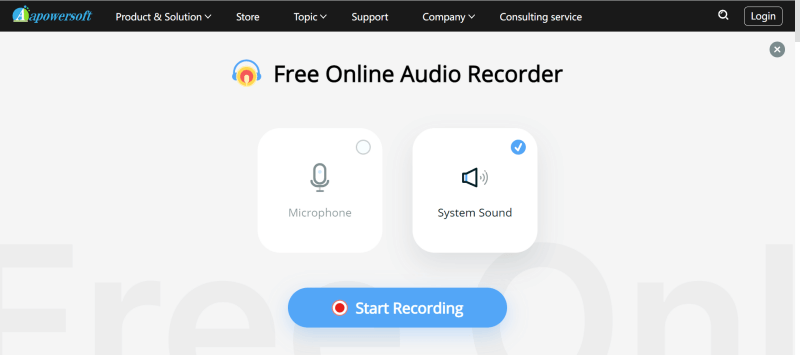
。 单击停止 您可以预览录制的音频。 保存、分享或上传到某个地方。
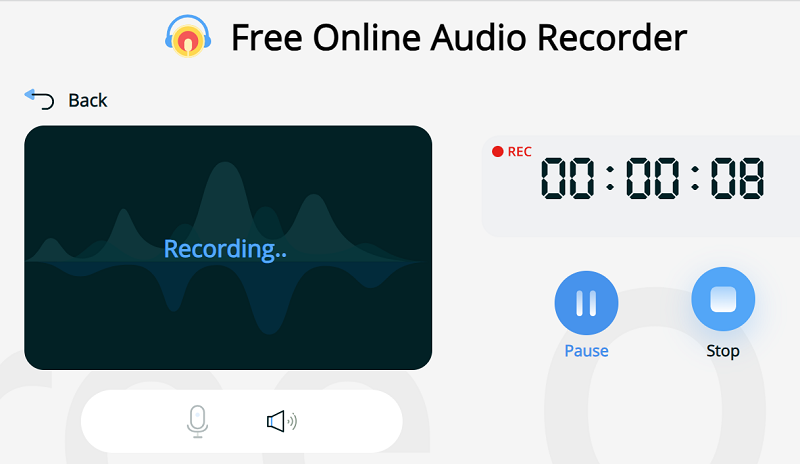
如何通过免费 Audacity 捕获亚马逊音乐录音
如果您需要一台稳定的录音机但尚未准备好付款,请考虑 Audacity。 大胆 是一款兼容 Windows、macOS 和 Linux 的开源录音软件。 它不仅可以录制音乐,还可以提供广泛的编辑功能。 您可以剪切、分割、应用音频插件、添加音效以及将记录导出为多种格式,包括 MP3、WAV 和 OGG。
不幸的是,它不像第一个工具那样简单。 它的 UI 设计和功能非常复杂,如果您是非技术人员之一,则很难处理。 为了更方便的使用并享受更好的体验, TuneFab 亚马逊音乐转换器 将是一个更好的选择,因为它真的很容易使用。
步骤 1。 在您的计算机上安装并启动 Audacity。
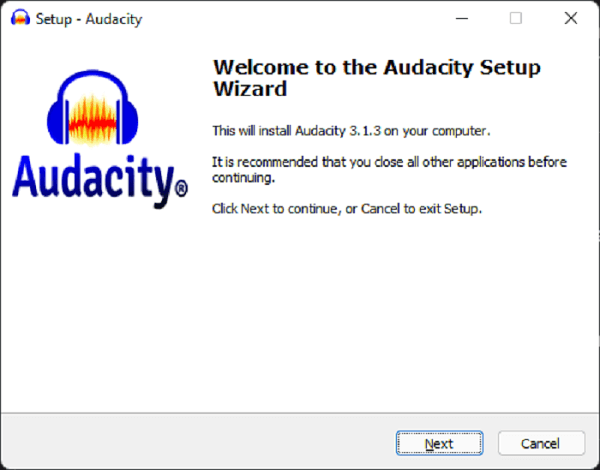
步骤 2。 单击“红点”图标并播放 Amazon Music 开始录音。
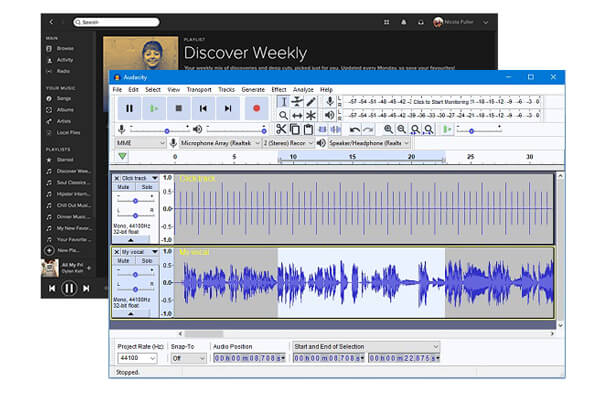
步骤 3。 完成后,单击方形图标停止录制,亚马逊音乐曲目将显示在场景中。 您可以预览和编辑它。 要从 Amazon Music 导出录音,请单击文件 > 导出 > 导出为 MP3。
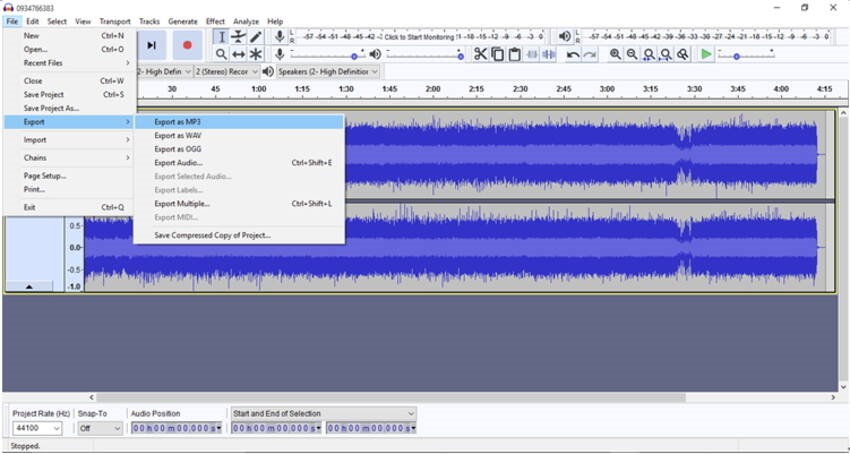
有关录制 Amazon Prime Music 的常见问题解答
Q1:我可以在 MP3 播放器上录制 Amazon Prime 音乐吗?
是的你可以。 虽然 Amazon Prime 应用程序不允许您离线播放音乐并将其导出为通用格式,但您可以使用上述方法从 Amazon Prime 下载歌曲作为 MP3 格式的本地文件: TuneFab 亚马逊音乐转换器, 然后 将 Amazon Prime Music 传输到您的 MP3 播放器。 至于格式,您只需选择转换程序中的选项之一,因为它们适合大多数设备或播放器。
Q2:我可以在 iPhone 上录制来自 Amazon Prime 的音乐吗?
是的当然。 最简单的方法是使用iOS设备内置的屏幕录制工具来获取Amazon Prime歌曲记录。 但是,如果您更喜欢一刀切的方法,我们仍然建议您使用 TuneFab Amazon Music Converter 将 Amazon 歌曲转换为广泛支持的格式,然后 将这些亚马逊音乐下载到您的 iPhone 通过 iTunes 的传输/同步功能。
结论
阅读本文后,我们确信您已经知道如何录制 Amazon Prime Music。 本文介绍的三种方法和三种工具都非常有效,但其中 TuneFab Amazon Music Converter 因其简单的用户界面、多样化的输出设置以及在保持原始音频质量的同时让您保持原始音频质量的能力而脱颖而出。以最简单的方式将亚马逊音乐歌曲作为普通文件获取。
您可以根据您的具体需求做出选择。 选择最符合您要求的工具。 享受您的离线聆听之旅!














